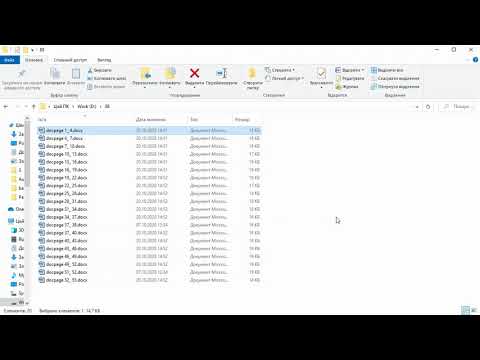Что вам понадобится
Для этого урока вам понадобятся следующие вещи:
- Маршрутизатор с прошивкой послепродажного обслуживания, Tomato.
- Компьютер для доступа к веб-интерфейсу пользователя Tomato.
- Общий сетевой ресурс, если вы хотите сохранить свои журналы с маршрутизатора (рекомендуется).
Если вы еще не используете Tomato, ознакомьтесь с нашим руководством, чтобы получить его и запустить на вашем маршрутизаторе.
Включение контроля пропускной способности

В самом первом порядке бизнеса включена функция мониторинга в Tomato. Посетите графический интерфейс вашего маршрутизатора (обычно он доступен в локальной сети по адресу 192.168.1.1) и перейдите к Администрирование -> Контроль пропускной способности, Установите флажок рядом с Включить.
В поле «Включить» вы найдете набор параметров, включая сохранение местоположения истории, сохранение частоты и обозначение первого дня месяца.
Давайте посмотрим на папку «Сохранить историю». Для тех, кто заинтересован в хранении журналов в долгосрочной перспективе, в раскрывающемся меню «Сохранение истории местоположения» имеется несколько параметров. Для большинства маршрутизаторов вы должны видеть RAM (временный), NVRAM, JFFS2, CIFS1, CIFS2 и пользовательский путь. Что это за вещи и каковы положительные и отрицательные стороны их использования?

ОЗУ (временный): Положительным для использования ОЗУ является то, что он быстрый, и вам не нужно ничего настраивать. Недостатком является то, что вы потеряете все свои данные, когда маршрутизатор отключится или сработает. Когда журнал становится слишком большим, хвост журнала отключается.
NVRAM: Энергонезависимая память произвольного доступа на борту маршрутизатора. Это просто ОЗУ, которое сохраняет данные, когда питание выключено. Из-за этой функции это немного лучше, чем обычная оперативная память, но не намного. Вы получаете преимущество ОЗУ с пониженным риском потери данных.
JFFS2: Файловую систему ведения журнала - часть NVRAM, специально отформатированную для записи файлов. Он по-прежнему не очень большой, но для ежемесячного ведения журнала он должен быть адекватным. Проблема с NVRAM / JFFS2 заключается в том, что ни одна из систем не предназначена для частого написания. Нет смысла преждевременно изнашивать компонент в вашем маршрутизаторе, когда есть альтернативы, такие как CIFS.
CIFS 1/2: У Tomato есть встроенный клиент CIFS (Common Internet File System). По сути, это позволяет Tomato получать доступ к share share Samba / Windows Share и монтировать его как диск. Если вы хотите архивировать свои журналы, не беспокоясь о нехватке места, это ваш лучший вариант. Это требует минимальной конфигурации, которую мы рассмотрим в следующем разделе.
Пользовательский путь: Это просто позволяет вам создать пользовательский каталог в JFFS2 для ваших файлов журналов. Не обязательно, если вы не используете JFFS2 для чего-то, и вам действительно понравится настраиваемый каталог, который будет содержать вещи аккуратно и аккуратно.
Что касается других настроек, которые вы найдете в Мониторинг пропускной способности:
Сохранить частоту: Обозначает, как часто помидор будет сохранять журналы. Если вы используете RAM, этот параметр не имеет значения. Если вы используете какие-либо параметры хранения, такие как JFFS2 / CIFS, это позволяет вам установить, как часто сохраняются журналы. Чем выше ваша частота сохранения, тем меньше вероятность потери данных из-за отключения питания или другого прерывания маршрутизатора.
Сохранить при выключении: Так же, как это звучит, если вы (или приложение) отправите сигнал отключения на Tomato, он сначала сохранит журналы.
Создать новый файл: Вытирает текущий файл и создает новый. Иногда, когда вы переключаете места сохранения (например, перемещение из ОЗУ в CIFS), необходимо создать новый файл для правильного сохранения новых файлов.
Создание резервных копий: Опять же, как будто это звучит. Будет генерировать отчеты резервного копирования в указанном каталоге загрузки. В дополнение к регулярному сохранению журнала у вас будут соответствующие файлы с расширением.BAK.
Первый день месяца: Значение по умолчанию 1 должно быть прекрасным, если ваш интернет-провайдер не регистрируется с середины месяца или что-то нечетное.
Если вы решили хранить ваши файлы на сетевом ресурсе через CIFS (и мы настоятельно рекомендуем вам это сделать), вам нужно настроить клиент CIFS, прежде чем идти дальше.
Включение клиента CIFS от Tomato

Чтобы сохранить сетевой ресурс, вам необходимо включить клиент CIFS. Перейдите к Администрирование -> Клиент CIFS.
В меню клиента CIFS проверьте включить в поле под / cifs 1, Заполните следующую информацию:
UNC: IP-адрес источника сетевого ресурса и каталога, то есть 192.168.1.120 RouterLogs, не используют имя источника в сети, использовать IP-адрес.
Имя пользователя Пароль: Вы можете использовать существующую учетную запись, которая имеет доступ к сетевому ресурсу или создать новую учетную запись (на главной машине) только для используемого маршрутизатора. В любом случае вам нужен логин и пароль. Некоторые люди сообщают об успехах с помощью учетной записи гостя и просто вводят строку случайных нажатий клавиш для пароля (клиент CIFS настаивает на наличии пароля в слоте пароля). Официальная документация по Томату рекомендует против этого.
Домен: Обычно может быть пустым; если компьютер находится на фактическом Домене, возможно, потребуется заполнить соответствующее доменное имя.
Выполнение при монтаже: Это позволяет выполнять скрипты на Linux-сервере маршрутизатора при установке удаленного диска. Для наших целей оставьте это поле пустым.
Когда вы заполнили всю свою информацию, нажмите «Сохранить» внизу. Для монтирования (возможно, даже более 5 минут) потребуется около двух минут, но тогда вы должны увидеть данные привода, перечисленные в слоте Total / Free Size. Если вам не удалось установить двойную проверку своего пароля, убедитесь, что используемая вами учетная запись имеет доступ к этому каталогу (и может писать на него), а при запуске в стену создайте целую новую папку общего доступа. У нас возникла проблема с Windows Home Server, не желающим предоставлять доступ к каталогу, который уже был частью структуры общего доступа WHS (// Server / Public / folder), поэтому мы создали совершенно новый корневой ресурс // Server / RouterLogs и все наши проблемы с созданием CIFS исчезли.
После того, как вы создали CIFS и он был успешно установлен, вернитесь в раздел «Контроль полосы пропускания» и измените местоположение сохранения на CIFS 1.
Мониторинг в реальном времени с использованием томатов

Перейдите к Пропускная способность в меню левой руки в графическом интерфейсе Tomato. Представление по умолчанию - в реальном времени и должно выглядеть как скриншот выше. Вы можете просмотреть весь трафик сразу, или вы можете посмотреть только его фрагмент, щелкнув вкладки в верхней части графика. Вот что представляют собой эти вкладки:
WAN (vlan1): Это трафик, входящий и выходящий из WAN / широкополосного порта на вашем маршрутизаторе. Если ваш маршрутизатор подключен непосредственно к вашему модему данных, это лучший способ увидеть, сколько вы загружаете и загружаете.
WL (eth1): Это ваш Wi-Fi-трафик. Здесь вы можете увидеть всю активность данных, происходящую внутри вашей сети, в группе Wi-Fi. Как правило, вы будете проверять это только в том случае, если пытаетесь устранить устройство Wi-Fi или если вы подозреваете, что кто-то использует ваш Wi-Fi.
br0: Это мостовое соединение между портами WAN и LAN. Наблюдение за этим показывает общий трафик через маршрутизатор, включая трафик Wi-Fi, жесткие Ethernet-соединения и выход в более широкий Интернет. Эта вкладка предлагает такой широкий просмотр, который трудно принять.
eth0: На этой вкладке показан весь жесткий трафик, который включает в себя локальные порты и порт WAN с интернет-трафиком.
vlan0: На самом деле это не LAN, несмотря на «lan» часть имени. Показывает жесткие порты, интернет-трафик и внутренний трафик. Если вы хотите одновременно просматривать и интернет-трафик (данные, которые вы загружаете и загружаете), так и данные, перемещаемые по внутренней сети, используйте это представление. Это удобно для того, чтобы видеть, как большой объем данных поступает и куда он идет.

Помимо мониторинга в реальном времени вы также можете посмотреть предыдущий день, неделю и месяц. Эти представления гораздо менее яркие и просто дают вам номера в вашем предпочтительном масштабе (KB, MB или GB).
Теперь, когда мы закончили обучение, у нас есть маршрутизатор, который активно регистрирует потребление пропускной способности, отображает наше использование в режиме реального времени и архивирует журналы на сетевой ресурс для резервного копирования и дальнейшего анализа. У вас есть вопрос или трюк с маршрутизатором? Давайте услышим об этом в комментариях.